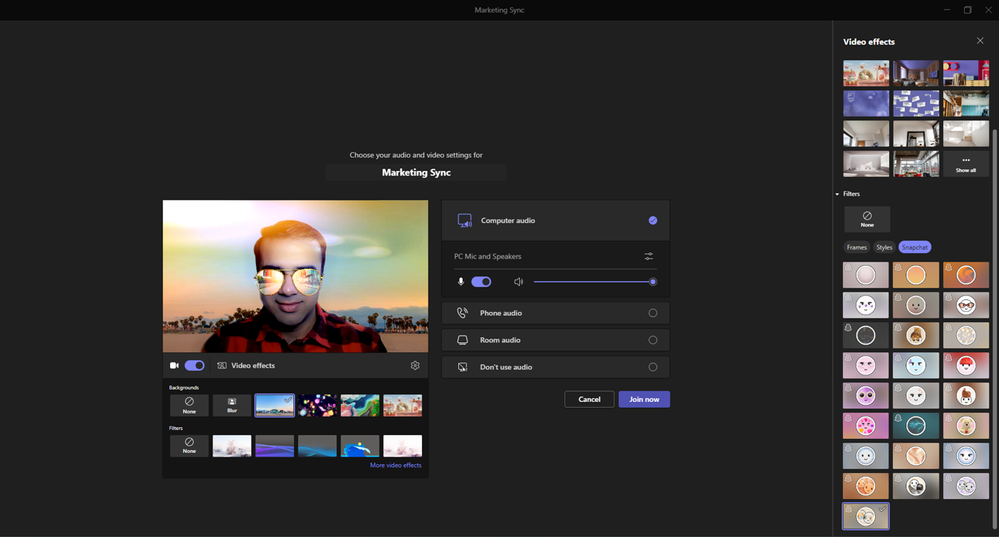Zakázání VPN vám může pomoci spustit aplikaci Teams
- Aplikace pro stolní počítače představují rychlý způsob přístupu k nejpoužívanějším aplikacím, protože pro ně můžete dokonce upravit některá nastavení, aby se spouštěly při spuštění.
- Pokud se nepodaří spustit aplikaci, jako je Microsoft Teams, můžete mít velké množství nahromaděné mezipaměti, zkuste to nejprve vymazat.
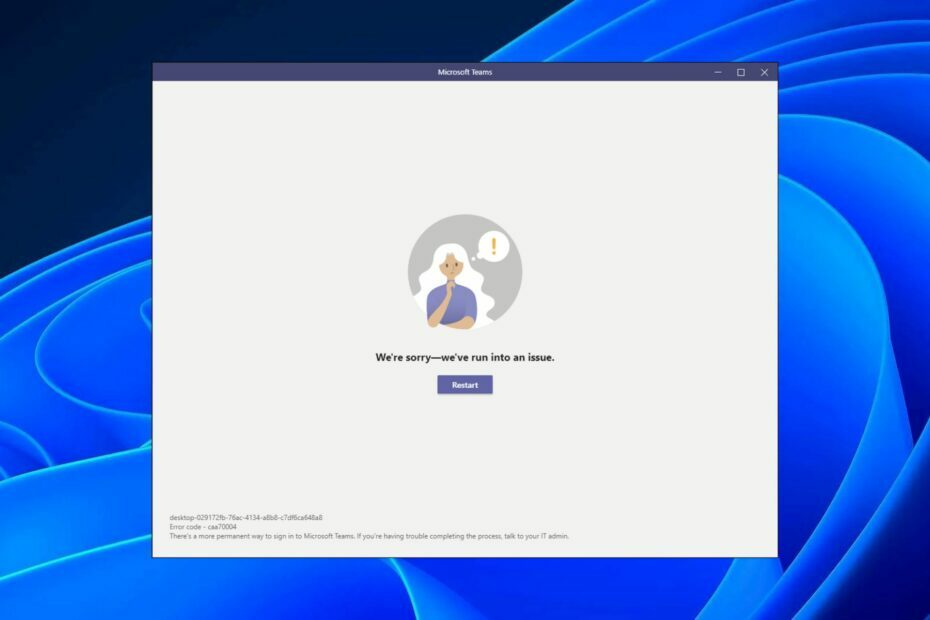
XINSTALUJTE KLIKNUTÍM NA STAŽENÍ SOUBORU
Tento software opraví běžné počítačové chyby, ochrání vás před ztrátou souborů, malwarem, selháním hardwaru a optimalizuje váš počítač pro maximální výkon. Opravte problémy s počítačem a odstraňte viry nyní ve 3 snadných krocích:
- Stáhněte si Restoro PC Repair Tool který přichází s patentovanými technologiemi (patent k dispozici tady).
- Klikněte Začni skenovat najít problémy se systémem Windows, které by mohly způsobovat problémy s počítačem.
- Klikněte Opravit vše opravit problémy ovlivňující zabezpečení a výkon vašeho počítače.
- Restoro byl stažen uživatelem 0 čtenáři tento měsíc.
Teams je extrémně vyhledávaná aplikace pro spolupráci, zejména od pandemie Covid-19. Aplikace má působivou knihovnu funkcí, díky čemuž je jednou z nejlepších aplikací pro videochat.
I když je její katalog nepochybně pohledem na pohled, aplikaci čas od času stále sužuje několik chyb. Někdy Týmy nefungujía jindy je to Caa70004, který uživatelům brání ve spuštění aplikace. Pokud vám byl zablokován přístup k účtu aplikace Teams, níže nabízíme některá řešení.
Co je chyba Caa70004 Teams v Microsoft Teams?
Samostatné aplikace jsou skvělé, ale někdy mohou být problematické, protože se setkávají s problémy se spouštěním nebo načítáním. Chyba Caa70004 Teams je problém, se kterým se setkávají uživatelé, kteří se pokoušejí spustit aplikaci pro stolní počítače.
Některé z důvodů, proč se můžete setkat s touto chybou, jsou:
- Zastaralá aplikace – Pokud vaše aplikace Teams nebyla nějakou dobu aktualizována, možná není optimalizována pro vaši aktuální verzi Windows.
- Problémy s kompatibilitou – Někdy se při upgradu z jedné verze systému Windows na jinou mohou některé soubory pomíchat a způsobit problémy s kompatibilitou.
- Poškozená mezipaměť – Vaše aplikace Microsoft Teams se může časem poškodit nahromaděním mezipaměti, takže to může být příčinou chyby.
- Konfliktní aplikace – Některé podobné aplikace mohou rušit aplikaci Teams, takže můžete mít problémy s jejím spuštěním.
- Rušení brány firewall/antiviru – Je možné, že vaše firewall blokuje Teams od spuštění. Někdy může váš antivirus označit program jako potenciální riziko pro váš systém.
Jak opravím kód chyby Caa70004?
Tip odborníka:
SPONZOROVÁNO
Některé problémy s PC je těžké řešit, zejména pokud jde o poškozená úložiště nebo chybějící soubory Windows. Pokud máte potíže s opravou chyby, váš systém může být částečně rozbitý.
Doporučujeme nainstalovat Restoro, nástroj, který prohledá váš stroj a zjistí, v čem je chyba.
Klikněte zde stáhnout a začít opravovat.
Než se pokusíte o některé z mírně pokročilých řešení, doporučujeme nejprve vyzkoušet tato:
- Zavřete všechny procesy na pozadí které mohou být v konfliktu s aplikací Teams.
- Odhlaste se z Teams a poté se znovu přihlaste.
- Zkontrolujte, zda používáte aktualizovanou verzi aplikace Teams.
- Ověřte od společnosti Microsoft na stav serveru aby nedošlo k prostojům.
- Vyzkoušejte webovou verzi Teams a zjistěte, zda se nejedná o problém související s aplikací.
- Přepněte na jiné internetové připojení, pokud je k dispozici. Můžeš hotspot z dat vašeho telefonu a zkuste se znovu přihlásit.
- Zkuste se přihlásit z jiného zařízení, pokud je k dispozici.
1. Vymažte mezipaměť Teams
- Udeř Okna + R klíče pro otevření Běh příkaz.
- Typ %appdata%\Microsoft\Teams v dialogovém okně Spustit a poté vyberte OK.

- Vyberte všechny soubory a složky v %appdata%\Microsoft\Teams adresář a stiskněte Vymazat knoflík.

- Restartujte týmy.
2. Zakázat VPN
- zmáčkni Okna a vyberte Nastavení.

- Dále vyberte Síť a internet a klikněte na VPN v nabídce na pravé straně.

- Vyberte připojení VPN, které chcete zakázat, klikněte na rozevírací nabídku a vyberte Odstranit.

3. Zakázat proxy
- zmáčkni Nabídka Start ikonu a vyberte Nastavení.

- Klikněte na Síť a internet v levém podokně, poté přejděte dolů a klikněte Proxy na pravém panelu.

- Vybrat Upravit vedle Použijte proxy server možnost v ruční nastavení proxy sekce, vypněte Použijte proxy server a klikněte na Uložit.

4. Spusťte Teams v režimu kompatibility
- Udeř Okna + E klíče k otevření Průzkumník souborů.
- Přejděte do následujícího umístění:
C:\Users\AppData\Local\Microsoft\WindowsApps\MicrosoftTeams - Najít Spustitelný soubor Teams, klikněte na něj pravým tlačítkem a vyberte Vlastnosti.
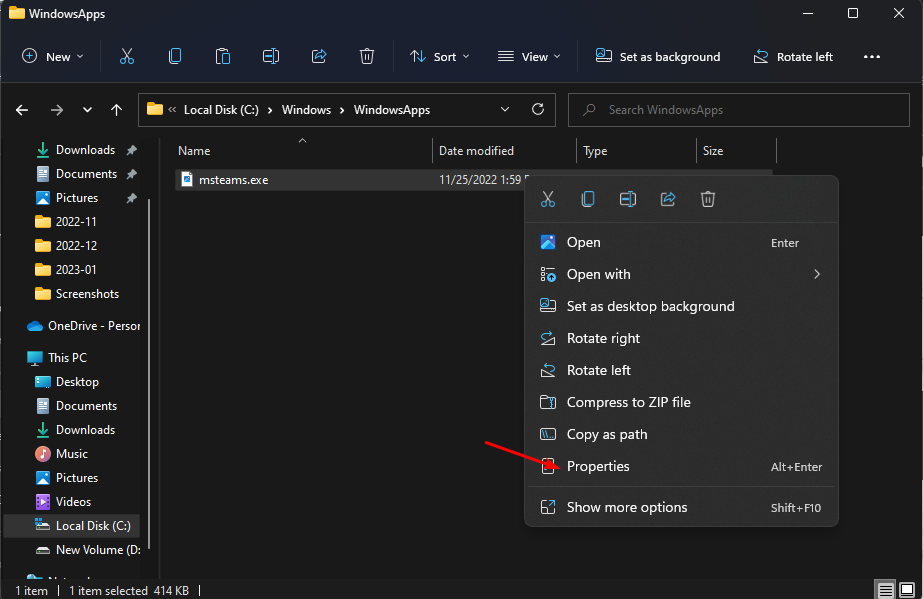
- Přejděte na Kompatibilita a poté zkontrolujte Spusťte tento program v režimu kompatibility pro zaškrtávací políčko.
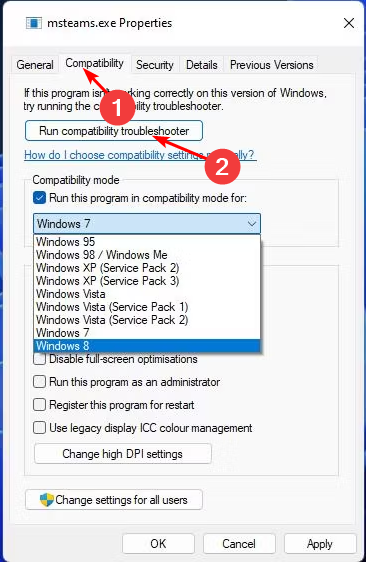
- V rozevírací nabídce vyberte Windows 8, pak klikněte na Aplikovat a OK pro uložení změn.
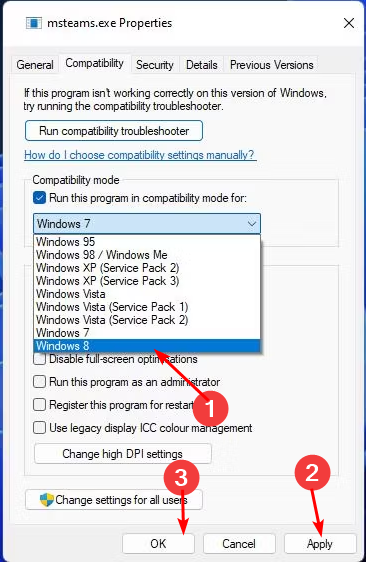
5. Povolit Teams přes firewall
- Udeř Vyhledávání ikona, typ Zabezpečení systému Windows do vyhledávacího pole a klikněte OTEVŘENO.

- Klikněte na Firewall a ochrana sítě.

- Vybrat Povolit aplikaci přes bránu firewall.

- V rozbalovací nabídce zaškrtněte Týmynebo teamy.exe, pak klikněte OK pro uložení změn.
- Jak používat filtry Snapchat v Teams
- Animovaná pozadí Microsoft Teams Meetings přijdou v květnu
6. Dočasně vypněte antivirus
- Udeř Nabídka Start ikona, typ Zabezpečení systému Windows do vyhledávacího pole a klikněte OTEVŘENO.

- Klikněte na Firewall a ochrana sítě, pak vyberte Veřejná síť.

- Lokalizovat Firewall Microsoft Defender a přepněte tlačítko vypnutí.

7. Odebrat přihlašovací údaje účtu Microsoft
- Klepněte na Windows Vyhledávání ikona, typ Správce pověření ve vyhledávacím poli a poté klikněte OTEVŘENO.

- Klikněte na Přihlašovací údaje systému Windows.

- Vybrat Účet Microsoft, kliknutím na něj rozbalte a poté stiskněte Odstranit.

- Zobrazí se příkazový řádek s výzvou k potvrzení, zda chcete přihlašovací údaje odebrat, takže klikněte na Ano.
8. Znovu nainstalujte Teams
- Udeř Nabídka Start ikonu na hlavním panelu a klepněte na Nastavení.

- Klikněte na Aplikace v levém podokně a poté vyberte Aplikace a funkce na pravém panelu.

- Navigovat do Microsoft Teams klikněte na tři elipsy a vyberte Odinstalovat.

- Spusťte Microsoft Store, vyhledejte Aplikace Teams a klikněte Nainstalujte.

- Postupujte podle pokynů na obrazovce a zkuste to znovu.
Pokud vše ostatní selže, můžete kontaktujte podporu společnosti Microsoft a nahlásit problém. Mohou být schopni doporučit jiná řešení, která nejsou uvedena výše. Můžete také narazit na další podobnou Chyba Microsoft Teams Caa20002, ale řešení jsme rozbalili v našem užitečném průvodci.
Máme také návod, jak oslovit kohokoli jiného Microsoft Teams padá problémy během spuštění, takže neváhejte a podívejte se na náš článek.
Dejte nám vědět, zda se vám podařilo tento problém vyřešit v sekci komentářů níže.
Stále máte problémy? Opravte je pomocí tohoto nástroje:
SPONZOROVÁNO
Pokud výše uvedené rady váš problém nevyřešily, váš počítač může mít hlubší problémy se systémem Windows. Doporučujeme stažení tohoto nástroje pro opravu počítače (hodnoceno jako skvělé na TrustPilot.com), abyste je mohli snadno řešit. Po instalaci stačí kliknout na Začni skenovat tlačítko a poté stiskněte Opravit vše.